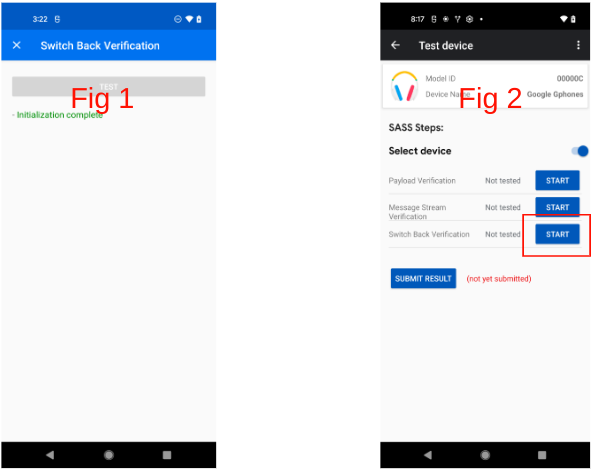Halaman ini khusus untuk versi tombol Audio Aplikasi Validator. Lihat halaman Aplikasi Validator Audio LE untuk mendapatkan bantuan tentang versi Aplikasi Validator Audio LE.
Penyiapan
Untuk mengaktifkan pengujian di aplikasi Validator:
- Pastikan perangkat memiliki GmsCore versi 22.08.xx atau yang lebih baru.
- Pastikan email pengujian Anda adalah bagian dari
Grup Pengujian Partner Sambungan Cepat.
- Mungkin perlu waktu 6-24 jam agar email dan ponsel yang baru terdaftar menyinkronkan izin.
- Login dan logout dari Akun Google terkait juga dapat memicu sinkronisasi langsung.
Contoh:
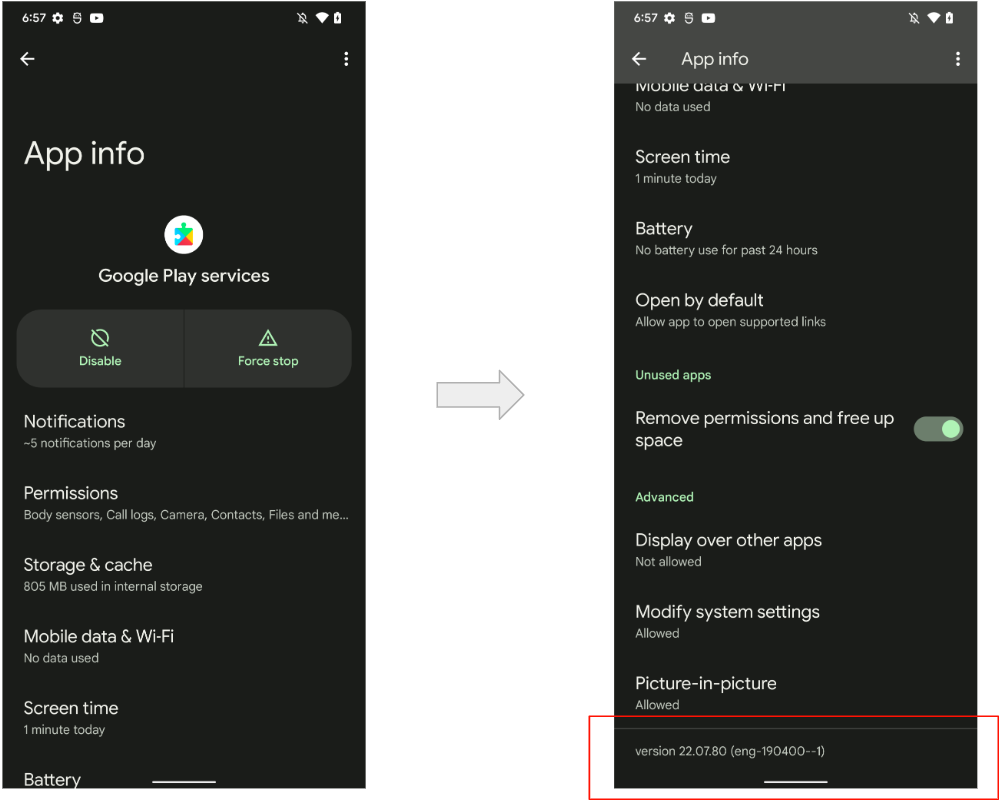
Perangkat yang Diperlukan
Pengujian tombol audio mengharuskan ponsel disambungkan menggunakan Sambungan Cepat:
- Siapkan dua ponsel, A dan B, yang login ke Akun Google yang sama.
- Sambungkan headset dengan ponsel A (Penyambungan awal).
- Masuk ke mode penyambungan, tunggu notifikasi UI Setengah Sheet.
- Klik Connect.
- Klik Selesai.
- Sambungkan headset dengan ponsel B (Penyambungan berikutnya).
- Tunggu notifikasi bahwa kedua penyambungan telah selesai.
- Klik notifikasi sistem.
Contoh pertanyaan:
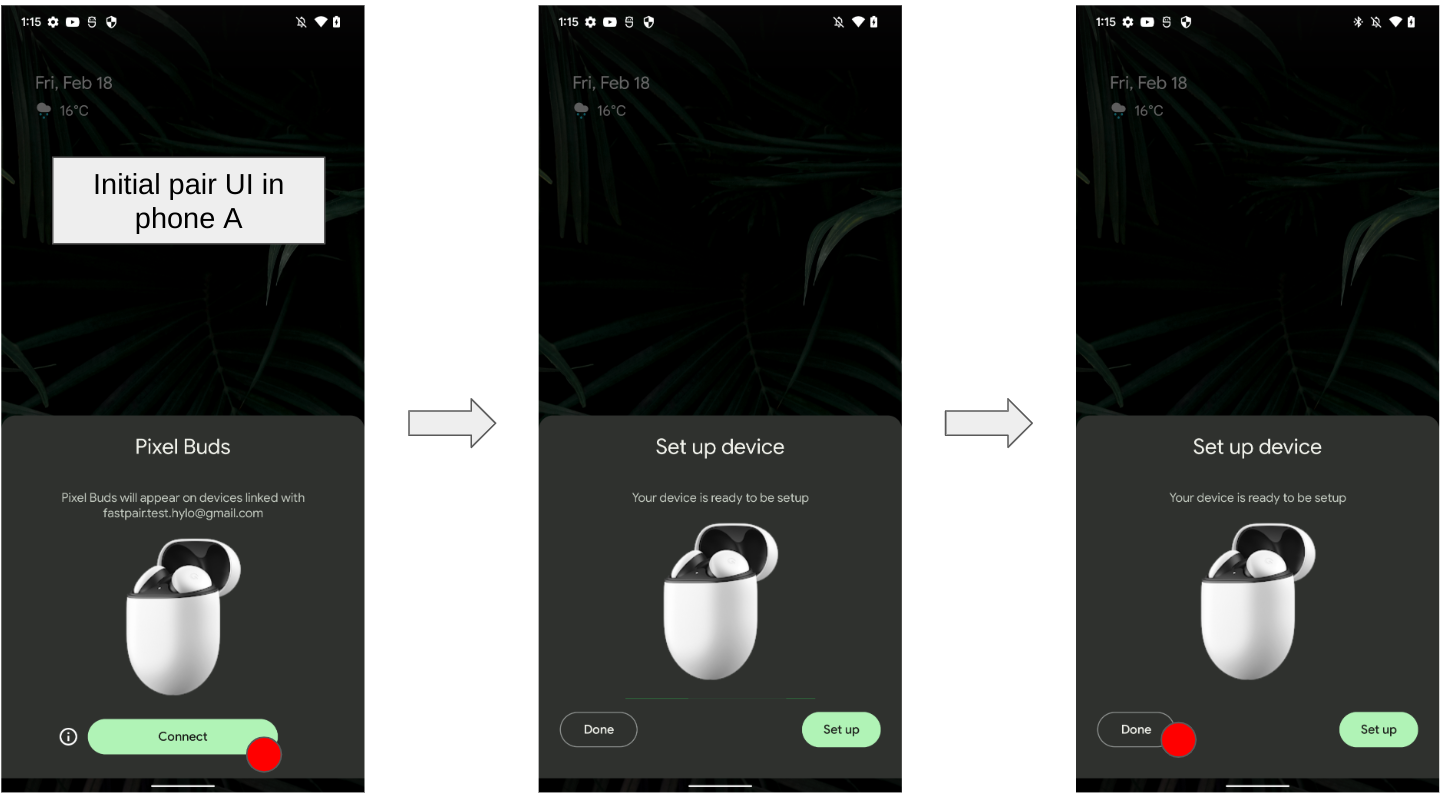
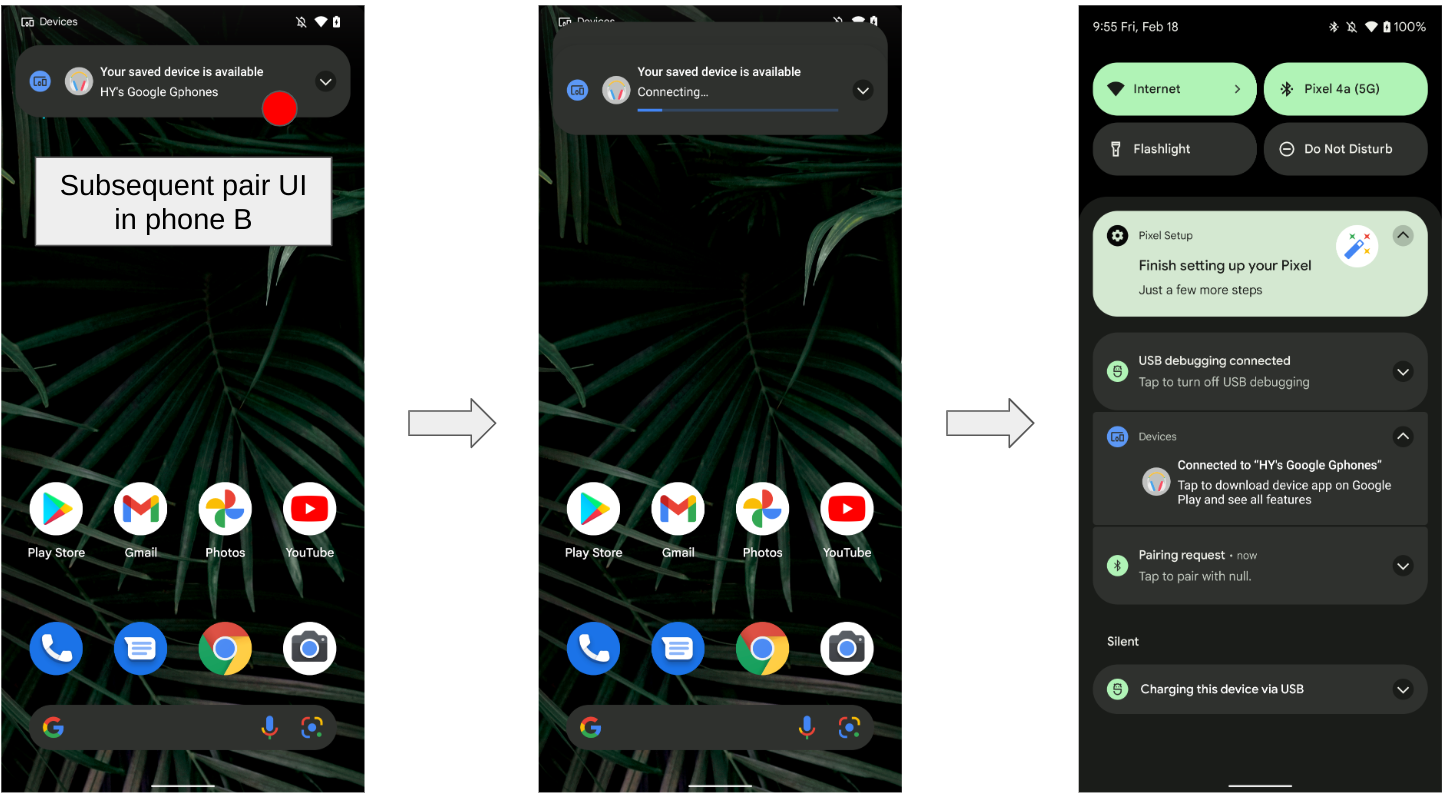
Alur UI Dasar
Berikut ini menunjukkan alur UI umum:
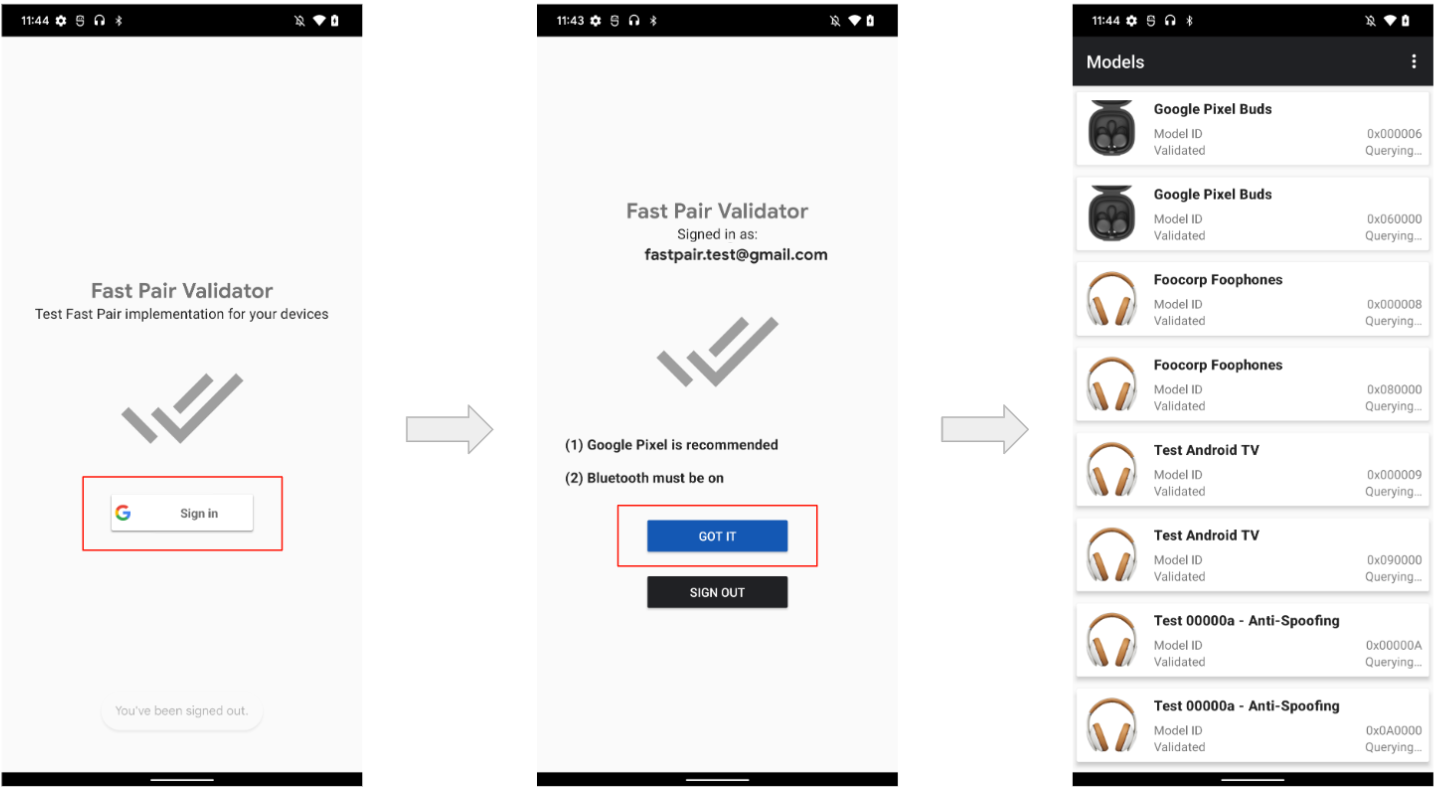
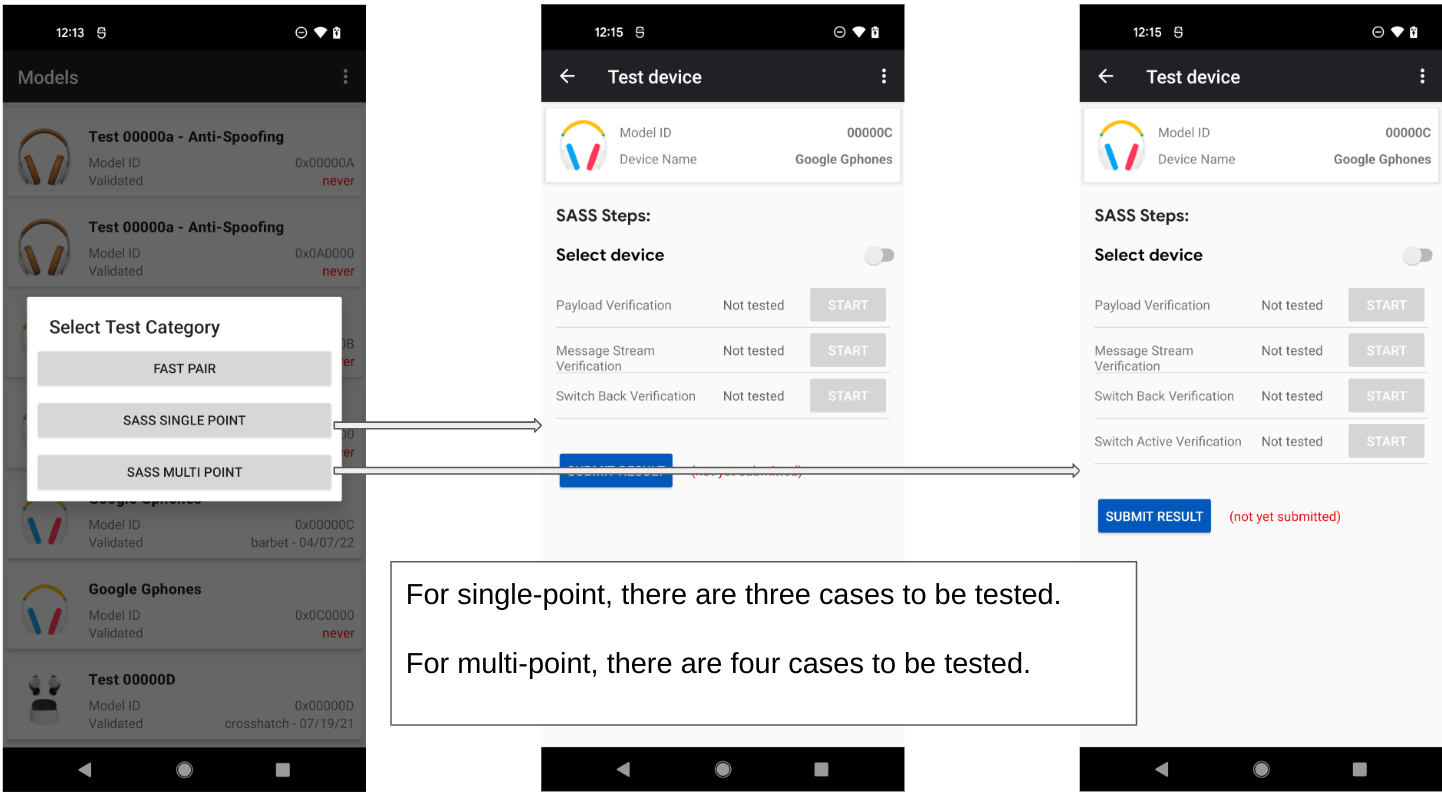
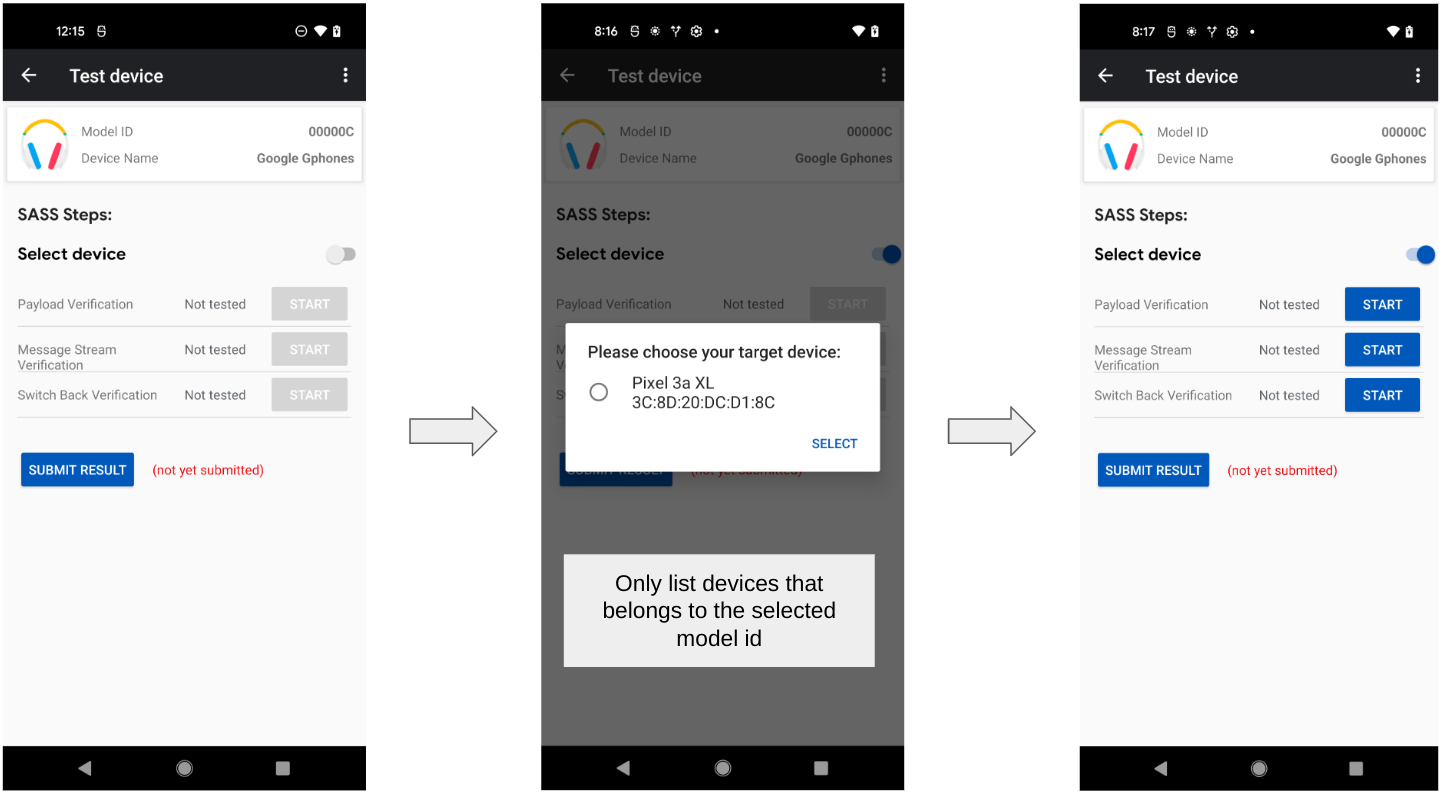
Pengujian Titik Tunggal Tombol Audio
Pengujian Tombol audio (Titik Tunggal)
Pengujian ini melakukan fungsi berikut:
- Verifikasi payload.
- Memverifikasi data iklan untuk berbagai skenario.
- Verifikasi aliran pesan.
- Memverifikasi komunikasi aliran pesan.
- Beralih kembali.
- Memverifikasi perilaku pengalihan.
Verifikasi Payload (Titik tunggal)
Urutan Verifikasi Payload adalah sebagai berikut:
- Hubungkan ke headset.
- Pastikan byte pertama kunci akun adalah 0x06, seperti yang diwajibkan oleh spesifikasi.
- Putuskan hubungan dari perangkat.
- Pastikan byte pertama kunci akun adalah 0x05, seperti yang diwajibkan oleh spesifikasi.
- Hubungkan kembali ke headset.
- Memutar musik.
- Pastikan status koneksi adalah salah satu dari berikut:
- 0x4: Khusus streaming A2DP.
- 0x5: Streaming A2DP dengan AVRCP.
- Mulai koneksi SCO.
- Pastikan SCO yang terhubung berhasil.
- Verifikasi status koneksi:
- 0x6: Streaming HFP (panggilan telepon/voip), termasuk nada dering inband dan non-inband.
Contoh Verifikasi Payload (titik tunggal):
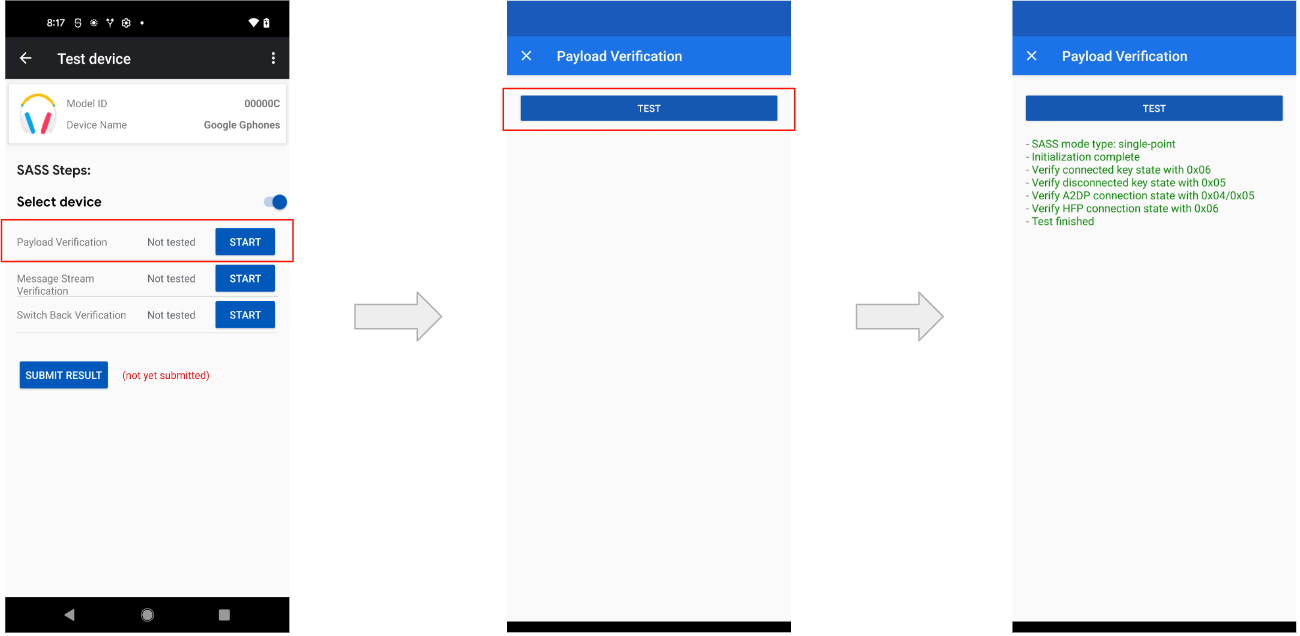
Verifikasi Aliran Pesan (Titik Tunggal)
Urutan Verifikasi Aliran Pesan adalah sebagai berikut:
- Memverifikasi nonce sesi di antara koneksi Message Stream yang berbeda.
- Hubungkan ke headset.
- Dapatkan nonce X dari headset (dalam waktu 5 detik).
- Hubungkan kembali ke headset.
- Dapatkan nonce Y lain dari headset (dalam waktu 5 detik).
- Verifikasi apakah X dan Y berbeda.
- Kirim permintaan Get Audio switch Capability.
- Pastikan respons dikirim dalam waktu 2 detik. Konten tidak dicentang.
- Kirim permintaan Tunjukkan Kunci Akun yang sedang digunakan.
- Pastikan respons dikirim dalam waktu 2 detik. Konten tidak dicentang.
- Kirim permintaan Notify Initiated Connection.
- Pastikan respons dikirim dalam waktu 2 detik. Konten tidak dicentang.
- Kirim permintaan Kirim Data Kustom.
- Pastikan ACK ditampilkan dalam waktu 2 detik.
- Verifikasi apakah data iklan berisi data kustom yang ditetapkan (dalam 10 detik).
Contoh verifikasi Aliran Pesan (titik tunggal):
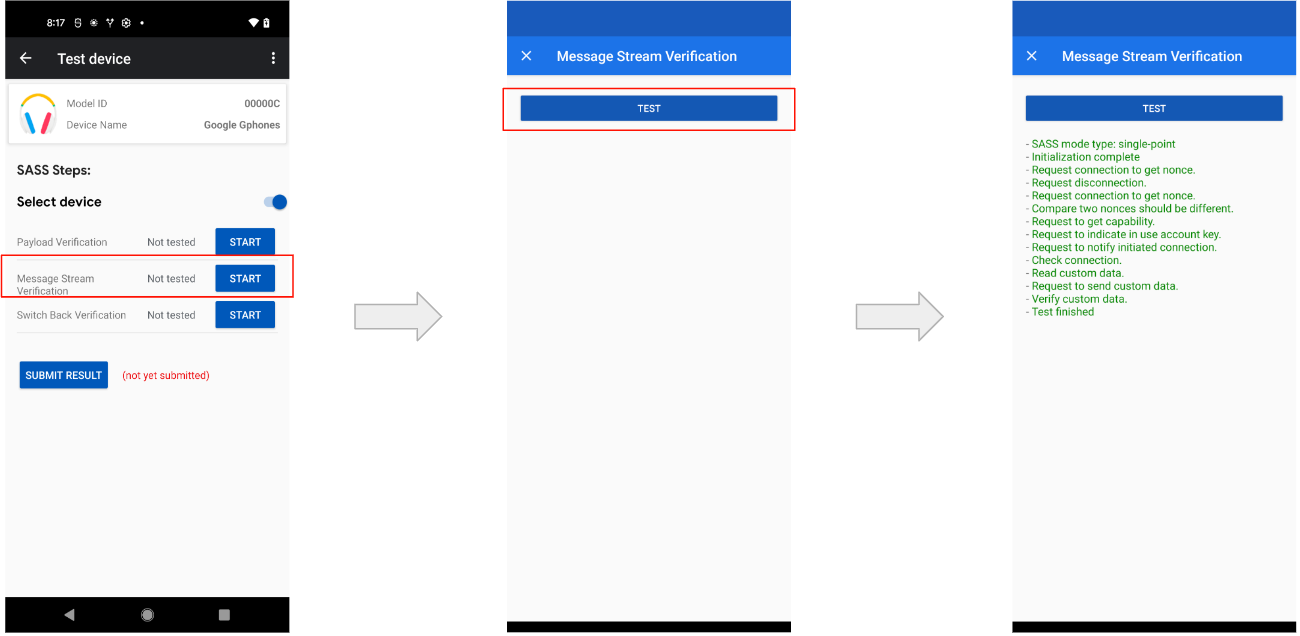
Beralih Kembali (Titik Tunggal)
Pengujian ini memerlukan dua perangkat: Pencari Primer dan Sekunder. Urutan pengujian adalah sebagai berikut:
- Pencari Utama terhubung ke headset (dalam waktu 10 detik).
- Pencari Sekunder terhubung ke headset (dalam waktu 10 detik).
- Pencari Sekunder mengirimkan permintaan beralih kembali ke headset.
Dalam 15 detik, hal berikut akan terjadi:
- Pencari Utama terhubung kembali ke headset.
- Pencari Sekunder terputus dari headset.
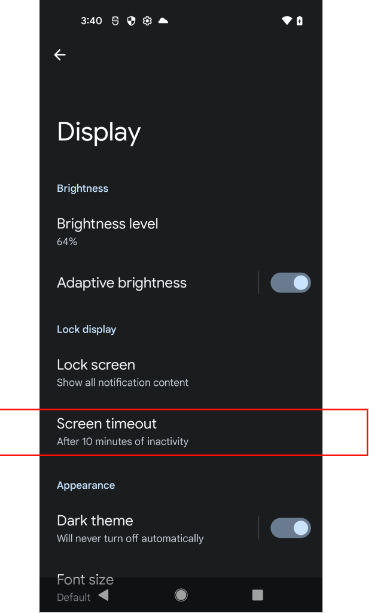
Berikut adalah contoh pengujian Switch-Back:
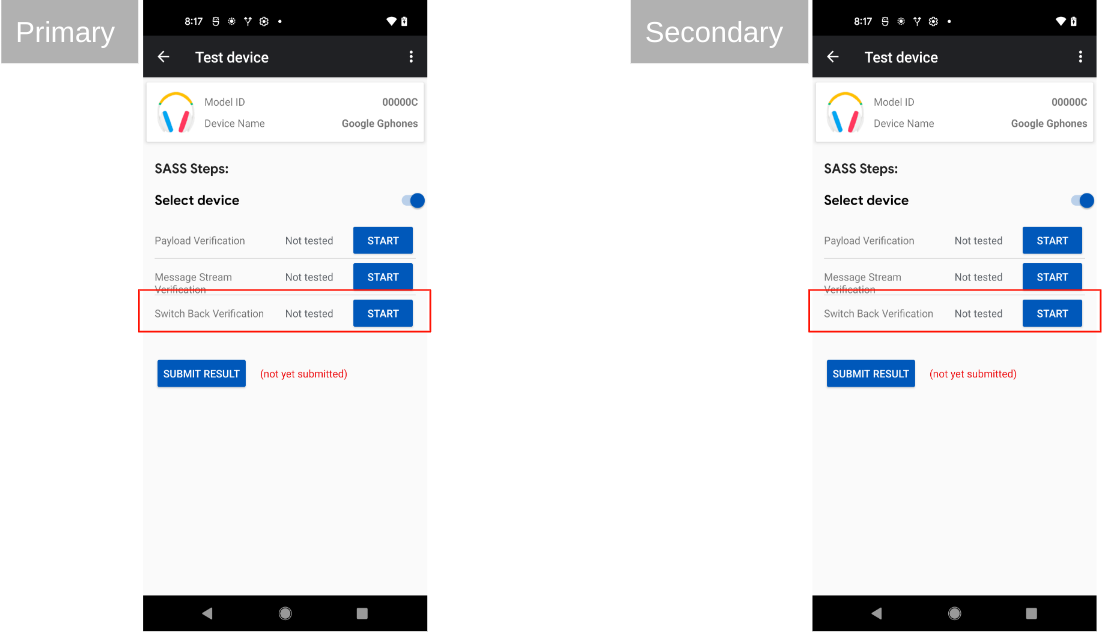
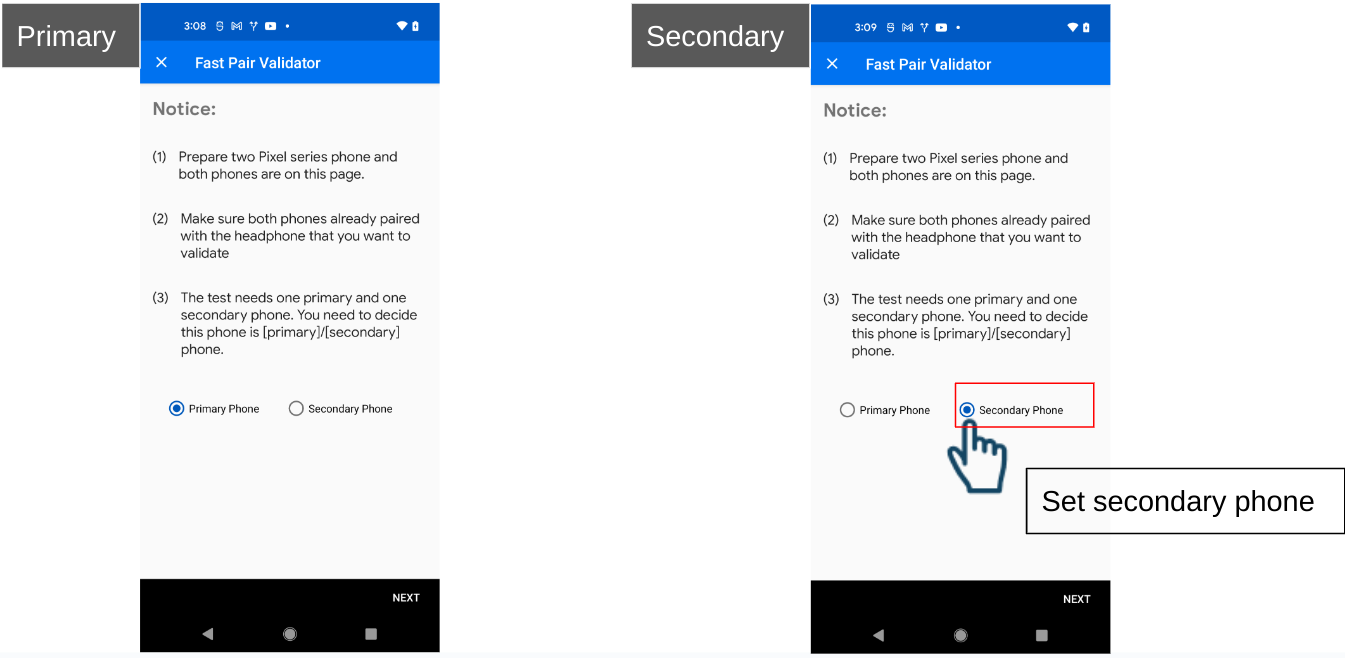
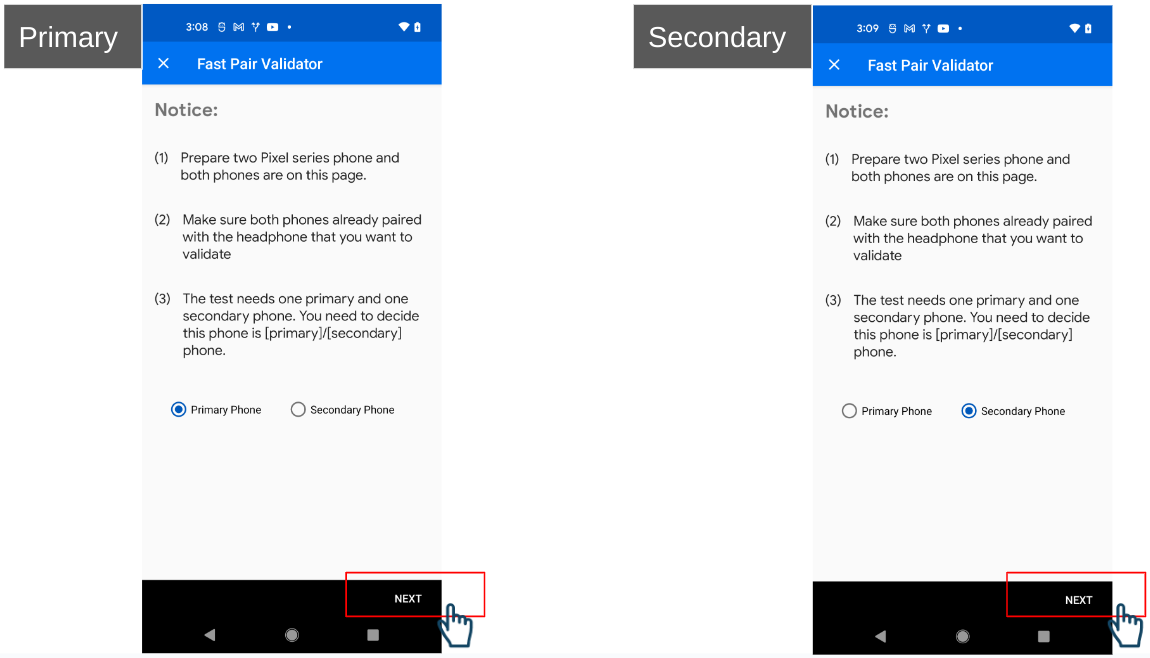
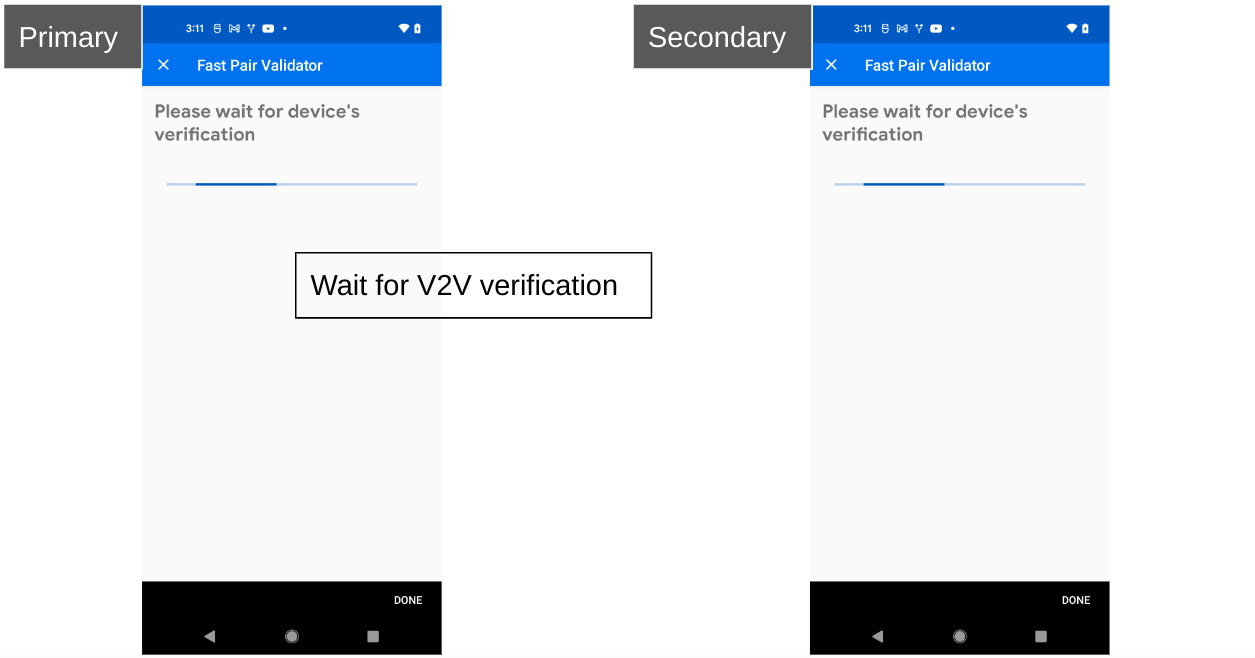
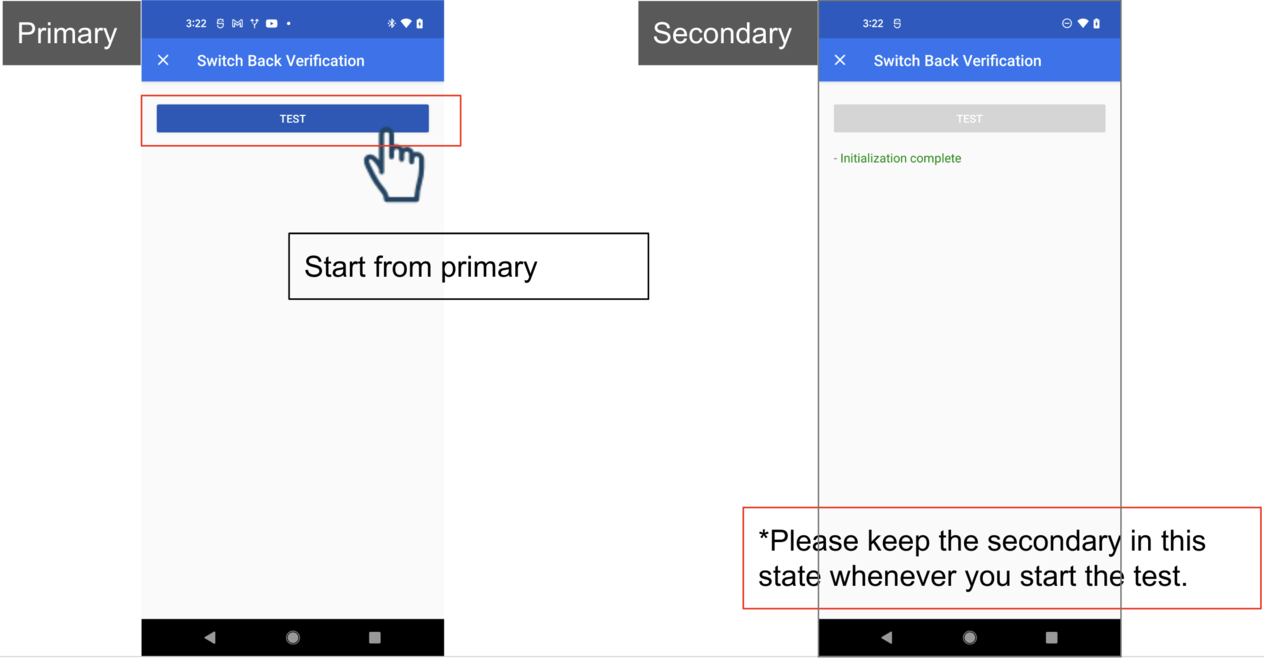
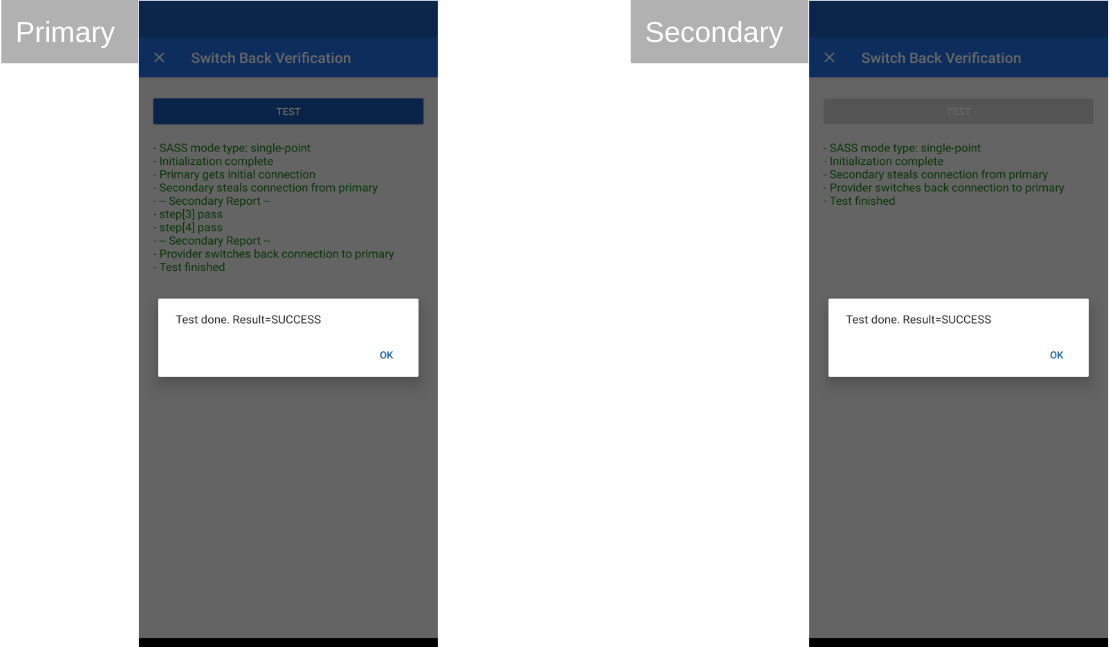
Pengujian Multi-Titik tombol audio
Verifikasi Payload (Multi-Titik)
Urutan Verifikasi Payload adalah sebagai berikut:
- Hubungkan ke headset.
- Pastikan byte pertama kunci akun adalah 0x06, seperti yang diwajibkan oleh spesifikasi.
- Putuskan hubungan dari perangkat.
- Pastikan byte pertama kunci akun adalah 0x05, seperti yang diwajibkan oleh spesifikasi.
- Hubungkan kembali ke headset.
- Memutar musik.
- Pastikan status koneksi adalah salah satu dari berikut:
- 0x4: Khusus streaming A2DP.
- 0x5: Streaming A2DP dengan AVRCP.
- Mulai koneksi SCO.
- Pastikan SCO yang terhubung berhasil.
- Verifikasi status koneksi:
- 0x6: Streaming HFP (panggilan telepon/voip), termasuk nada dering inband dan non-inband.
Streaming Pesan (Multi-Titik)
Pengujian ini memerlukan Pencari Primer dan Sekunder. Pengujian dengan
flag konfigurabilitas multipoint yang ditetapkan TRUE akan memiliki
langkah tambahan untuk menguji status ini melalui perintah aliran pesan.
Contoh pengujian Aliran Pesan yang Tidak Dapat Dikonfigurasi (Multi-titik):
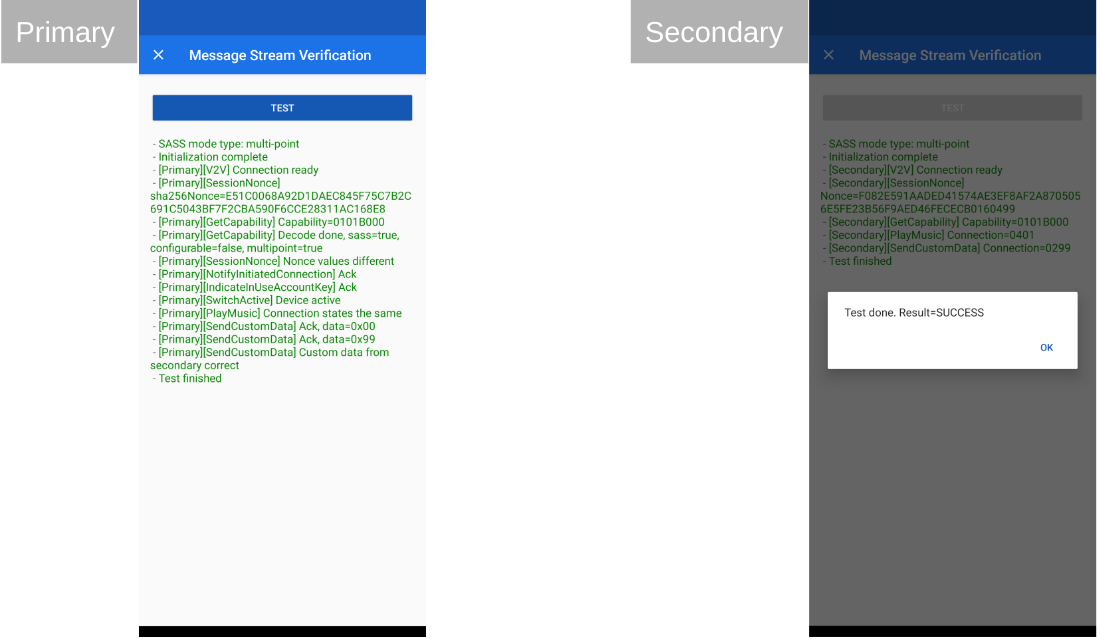
Contoh pengujian Configurable Message Stream (Multi-point):
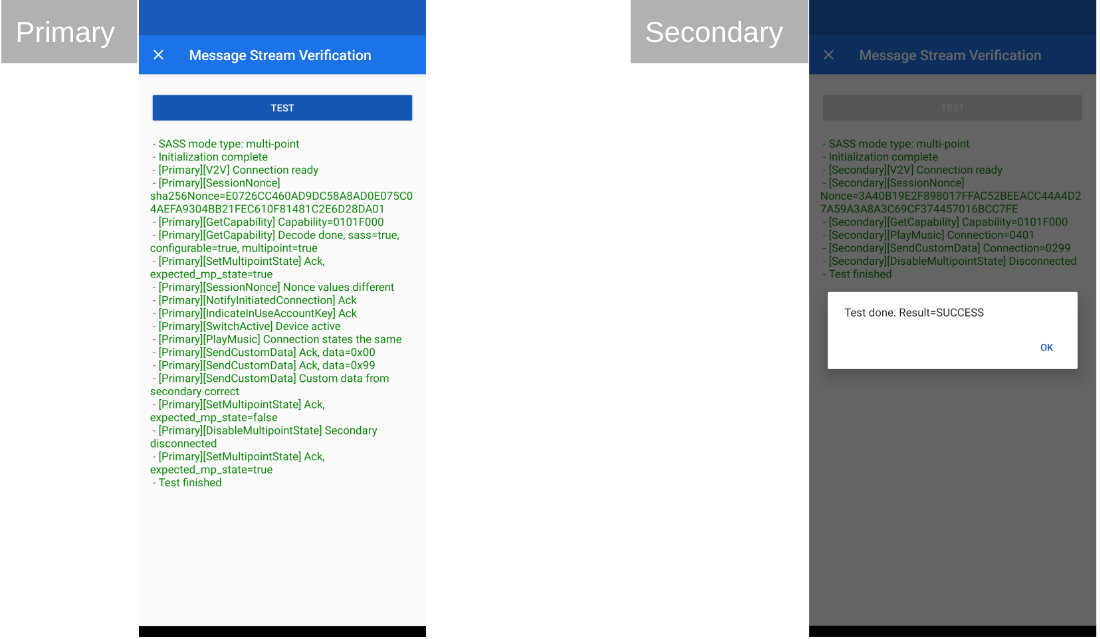
Beralih Kembali (Multi-Titik)
Pengujian ini memerlukan Pencari Primer dan Sekunder. Pengujian ini hampir sama dengan versi titik tunggal. Satu-satunya perbedaan adalah: karena Penyedia mendukung beberapa koneksi, saat Pencari Sekunder terhubung ke Penyedia, Pencari Utama akan tetap terhubung ke Penyedia.
Contoh pengujian Multi-point Switch-Back:
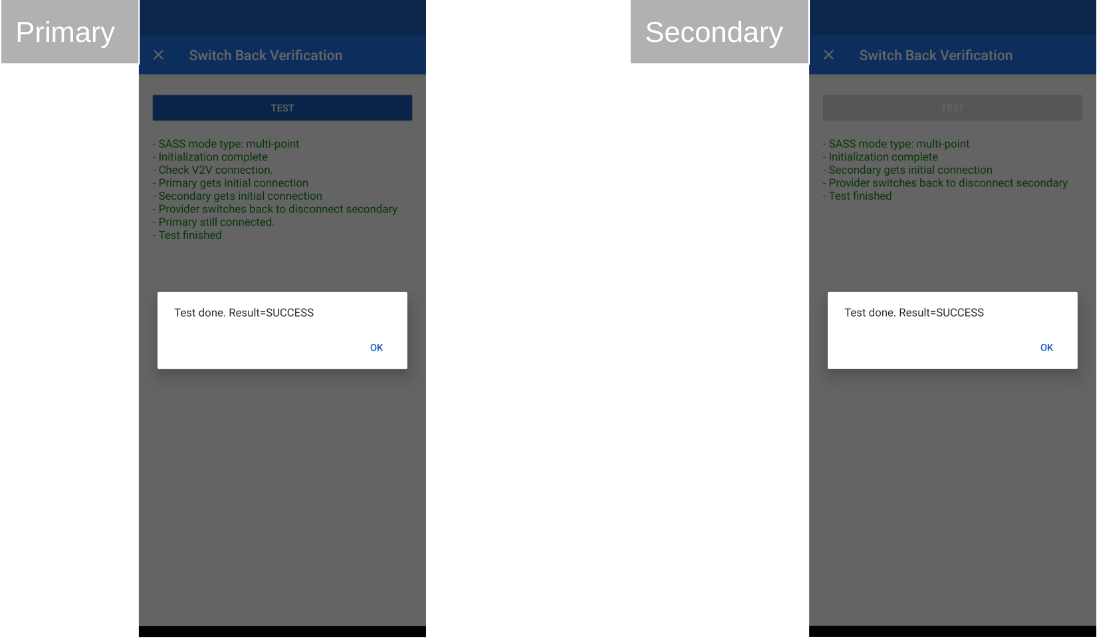
Tombol Aktif (Khusus Multi-Titik)
Pengujian ini memerlukan Pencari Primer dan Sekunder.
Pengujian ini hanya memverifikasi bahwa Penyedia mengirim pesan yang diharapkan menggunakan saluran aliran pesan.
Langkah pengujian:
- Pencari Utama terhubung ke Penyedia
- Pencari Utama memeriksa kemampuan Penyedia.
- Jika Multi-Point nonaktif DAN Multi-Point Configurable adalah
TRUE, Multi-Point akan mencoba diaktifkan.
- Jika Multi-Point nonaktif DAN Multi-Point Configurable adalah
- Pencari Utama akan memanggil Switch active audio source (to connected device) (0x30) ke dirinya sendiri.
- Pencari Sekunder terhubung ke Penyedia.
- Pencari Utama akan memanggil Beralih sumber audio aktif (ke perangkat terhubung) (0x30) ke perangkat lain.
- Penyedia akan mengonfirmasi Pencari Utama.
- Pencari Sekunder akan menerima Peristiwa notifikasi multipoint-switch (0x32) dengan status aktif.
Contoh pengujian Tombol Aktif (Khusus Multi-titik):
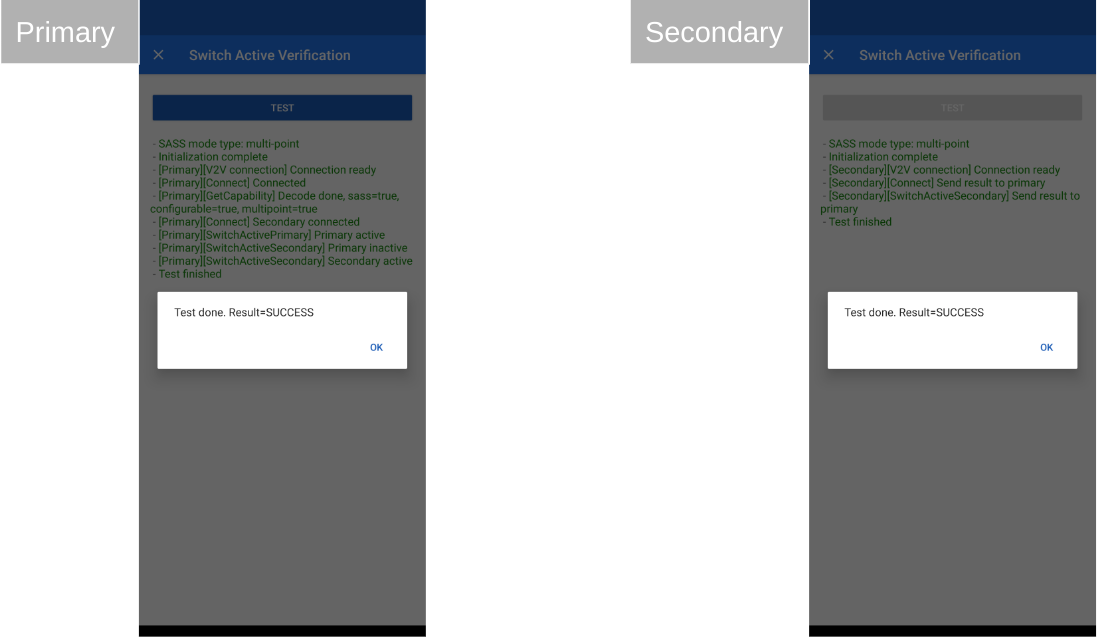
Cara Mengupload Hasil ke Konsol Perangkat
Cara Mengirimkan Hasil
Tombol "KIRIM HASIL" akan menampilkan ringkasan hasil pengujian, tetapi tidak benar-benar mengirimkan hasil ke Google.
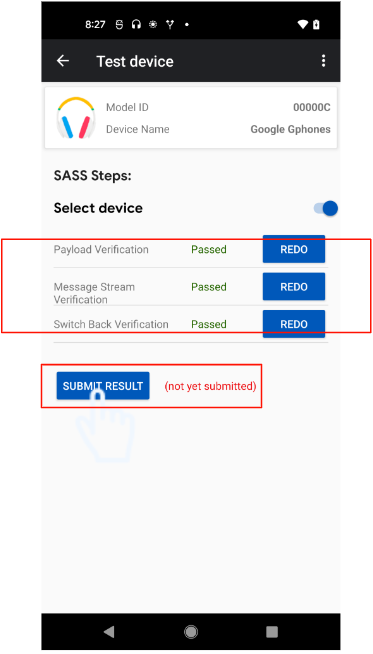
Setelah meninjau semua hasil, tekan tombol 'KIRIM' di bagian bawah halaman hasil untuk mengirimkan hasil ke Google.
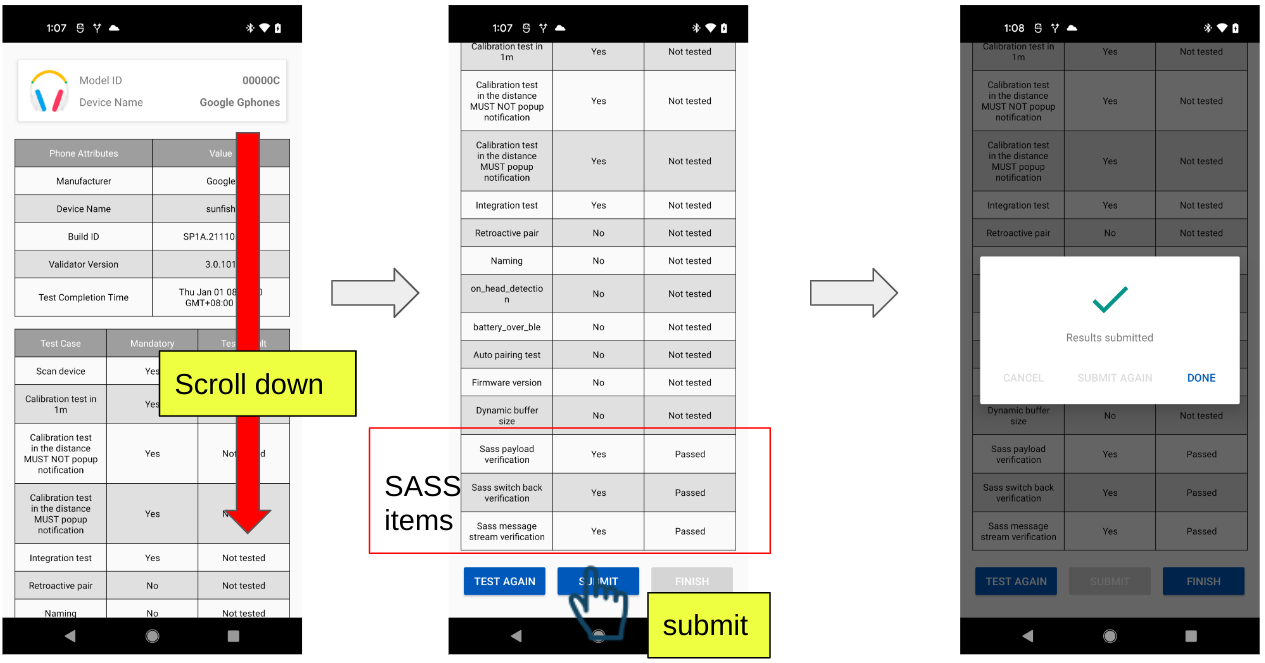
Melihat Hasil yang Diupload di Konsol Perangkat
Hasil pengujian yang dikirimkan dapat ditemukan di Konsol Nearby. (Metrik Jarak & Metrik Durasi akan dihapus untuk kasus pengujian tombol Audio). Contoh:

Pemecahan masalah
Coba nonaktifkan lalu aktifkan Bluetooth jika semua pengujian Anda gagal.
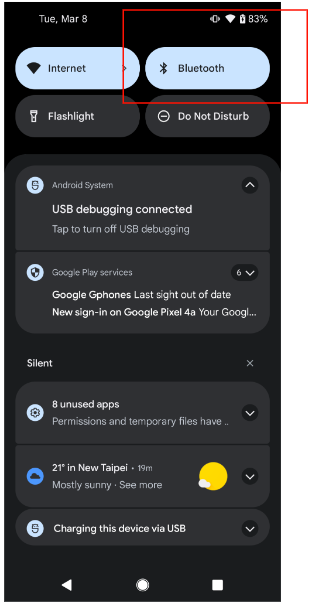
Pengujian Switchback
Jika pengujian Switch-Back gagal dan macet seperti yang ditunjukkan pada gambar 1: Coba kembali ke halaman Perangkat pengujian (gambar 2) dan uji ulang: